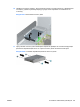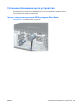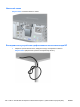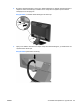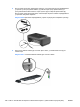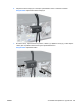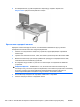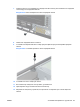HP Compaq Professional Hardware Reference Guide 8200 Elite Series Reversible Tower Computer 8200 Elite Tower Computer Series 8200 Elite Slimline Desktop Ultra Slim Desktop
Table Of Contents
- Функциональные возможности
- Функциональные возможности стандартной конфигурации
- Компоненты передней панели модели с изменяемым вертикальным корпусом Convertible Minitower (CMT)
- Компоненты передней панели модели с вертикальным корпусом Microtower (MT)
- Компоненты передней панели модели с уменьшенным корпусом Small Form Factor (SFF)
- Компоненты передней панели рабочей станции со сверхплоским корпусом Ultra-Slim Desktop (USDT)
- Компоненты задней панели модели с изменяемым вертикальным корпусом Convertible Minitower (CMT)
- Компоненты задней панелей модели с вертикальным корпусом Microtower (MT)
- Компоненты задней панели модели с уменьшенным корпусом Small Form Factor (SFF)
- Компоненты задней панели рабочей станции со сверхплоским корпусом Ultra-Slim Desktop (USDT)
- Компоненты устройства чтения карт памяти
- Клавиатура
- Расположение серийного номера
- Обновление аппаратного обеспечения модели с изменяемым вертикальным корпусом
- Особенности обслуживания
- Предупреждения и предостережения
- Снятие защитной панели компьютера
- Замена защитной панели компьютера
- Снятие передней панели
- Снятие декоративных заглушек
- Установка передней панели на место
- Разъемы системной платы
- Установка дополнительных модулей памяти
- Извлечение или установка платы расширения
- Расположение дисководов
- Извлечение диска из отсека дисковода
- Установка дисков
- Преобразование вертикальной конфигурации в горизонтальную
- Преобразование горизонтальной конфигурации в вертикальную
- Установка блокировочного устройства
- Обновление аппаратного обеспечения модели с вертикальным корпусом (MT)
- Особенности обслуживания
- Предупреждения и предостережения
- Снятие защитной панели компьютера
- Замена защитной панели компьютера
- Снятие передней панели
- Снятие декоративных заглушек
- Установка передней панели на место
- Разъемы системной платы
- Установка дополнительных модулей памяти
- Извлечение или установка платы расширения
- Расположение дисководов
- Установка и извлечение дисководов
- Установка блокировочного устройства
- Обновление аппаратного обеспечения модели с уменьшенным корпусом (SFF)
- Особенности обслуживания
- Предостережения (обозначены значком «Внимание!») и Предупреждения
- Снятие защитной панели компьютера
- Замена защитной панели компьютера
- Снятие передней панели
- Снятие декоративных заглушек
- Установка передней панели на место
- Изменение горизонтальной конфигурации на вертикальную
- Разъемы системной платы
- Установка дополнительных модулей памяти
- Извлечение или установка платы расширения
- Расположение дисководов
- Установка и извлечение дисководов
- Установка блокировочного устройства
- Обновление аппаратного обеспечения модели со сверхплоским корпусом (USDT)
- Особенности обслуживания
- Предупреждения и предостережения
- Подсоединение кабеля питания
- Снятие защитной панели компьютера
- Замена защитной панели компьютера
- Снятие передней панели
- Снятие декоративной заглушки
- Установка передней панели на место
- Изменение горизонтальной конфигурации на вертикальную
- Разъемы системной платы
- Установка дополнительных модулей памяти
- Замена оптического дисковода
- Установка жесткого диска на прежнее место
- Установка и извлечение крышки разъемов
- Установка блокировочного устройства
- Замена батареи
- Снятие и установка сменного 3,5-дюймового жесткого диска SATA
- Выключение блокировки крышки
- Электростатический заряд
- Рекомендации по эксплуатации компьютера, уходу и транспортировке
- Указатель
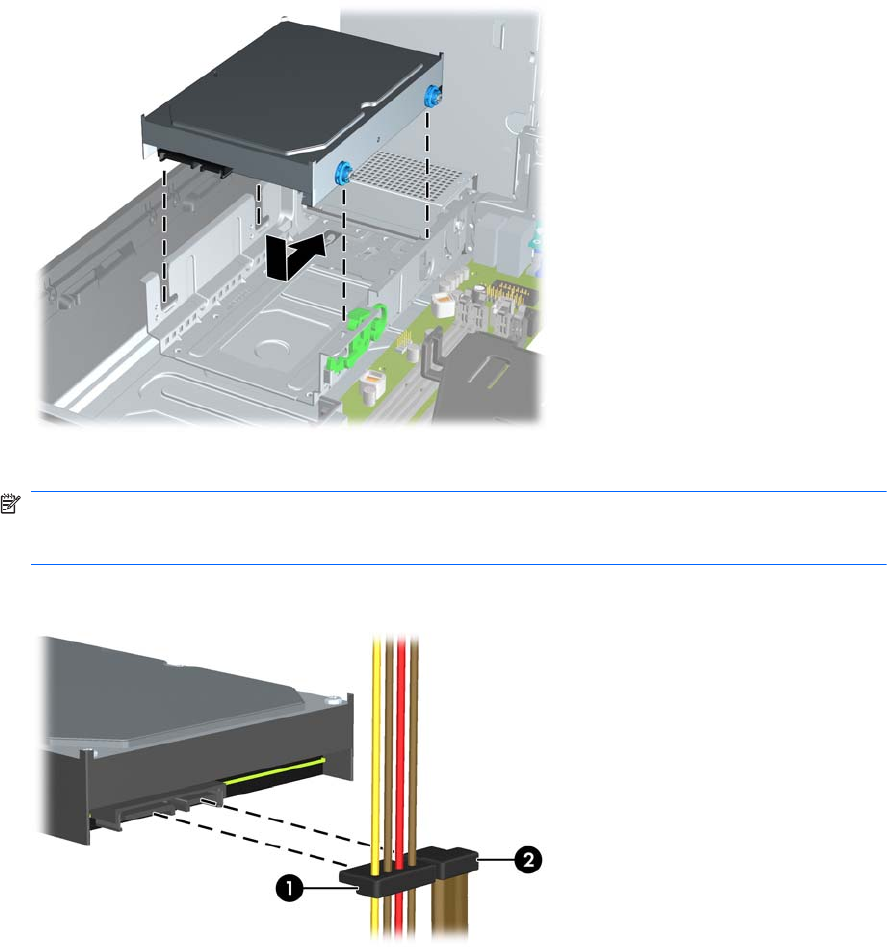
12. Совместите задние направляющие винты с гнездами на корпусе блока дисководов,
нажмите на жесткий диск вниз по направлению в отсек, а затем сдвиньте его назад до
упора, пока он не зафиксируется на своем месте.
Рисунок 4-39 Установка жесткого диска
13. Подключите кабель питания (1) и кабель данных (2) к задней части жесткого диска.
ПРИМЕЧАНИЕ. Если на компьютере установлен только один жесткий диск с
интерфейсом SATA, во избежание снижения быстродействия жесткого диска следует
подключить его к темно-синему разъему, помеченному маркировкой SATA0.
Рисунок 4-40 Подключение кабелей к жесткому диску
14. Опустите корпус для внутренних дисководов и источник питания вниз в их обычное
положение.
15. Установите на место защитную панель.
16. Если компьютер находился на подставке, установите ее.
17. Подключите шнур питания и включите компьютер.
18. Закройте устройства безопасности, которые были открыты при снятии защитной панели
компьютера.
134 Глава 4 Обновление аппаратного обеспечения модели с уменьшенным
корпусом (SFF) RUWW